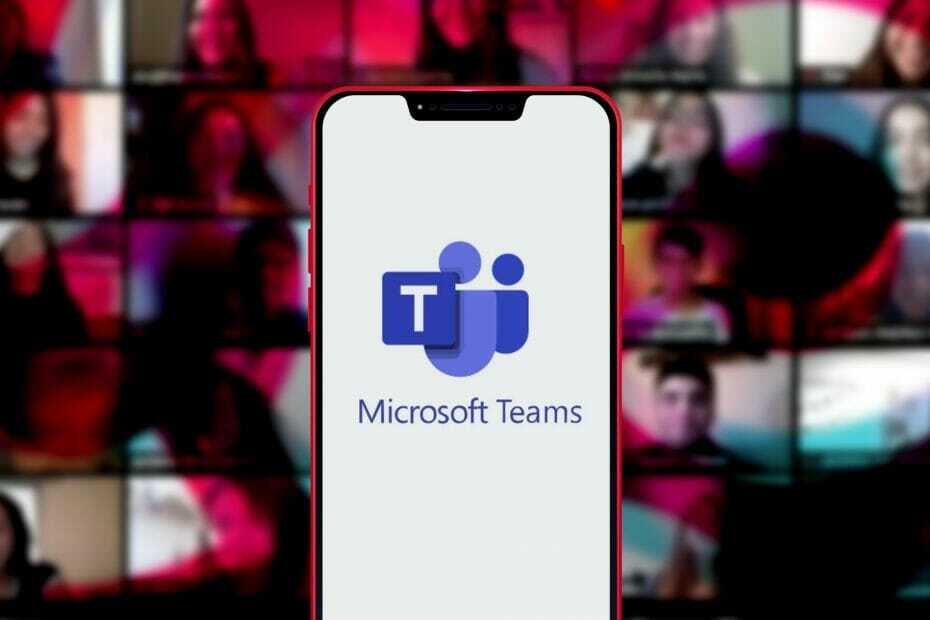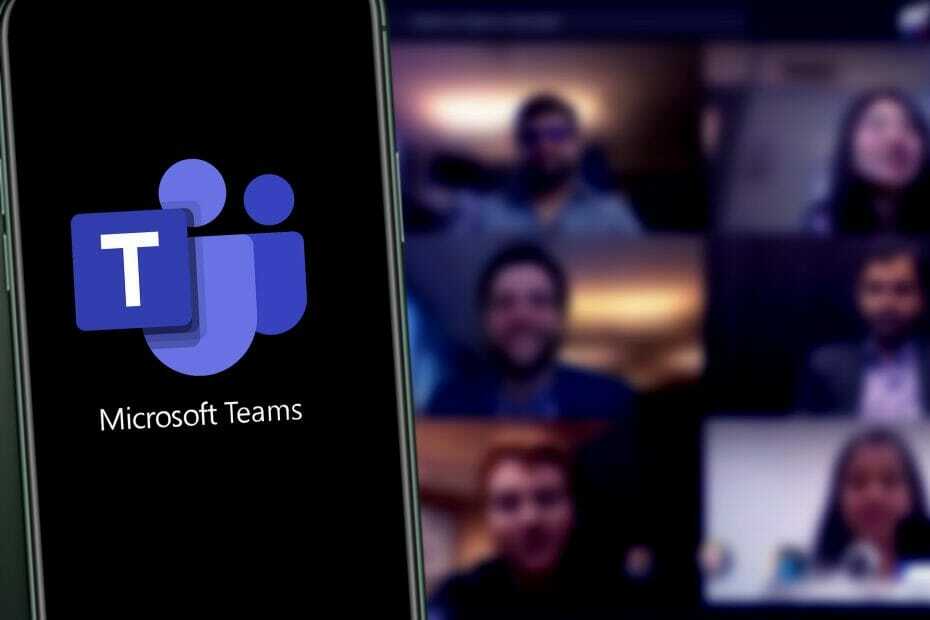Ustaw poprawną godzinę i dane lub wyczyść pamięć podręczną przeglądarki
- Kod błędu Microsoft Teams Caa70007 pojawia się, gdy próbujesz zalogować się na platformę.
- Może to być spowodowane uszkodzoną pamięcią podręczną przeglądarki lub pamięcią podręczną Microsoft Teams.
- Możesz zwolnić i odnowić adres IP lub uruchomić narzędzie do rozwiązywania problemów ze zgodnością, aby rozwiązać problem.
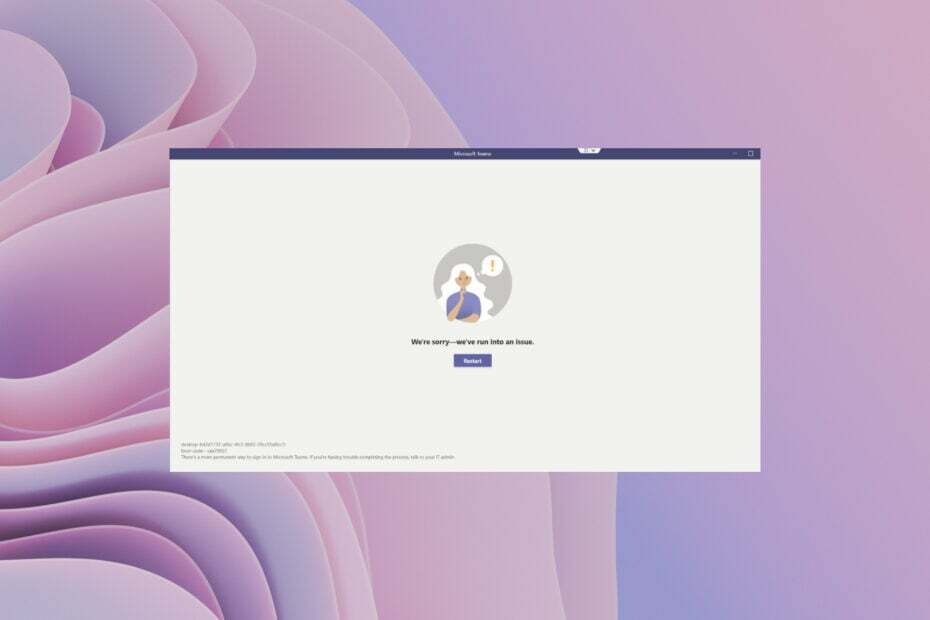
XZAINSTALUJ KLIKAJĄC POBIERZ PLIK
To oprogramowanie naprawi typowe błędy komputera, ochroni Cię przed utratą plików, złośliwym oprogramowaniem, awariami sprzętu i zoptymalizuje komputer pod kątem maksymalnej wydajności. Napraw problemy z komputerem i usuń wirusy teraz w 3 prostych krokach:
- Pobierz narzędzie do naprawy komputera Restoro który jest dostarczany z opatentowanymi technologiami (dostępny patent Tutaj).
- Kliknij Rozpocznij skanowanie znaleźć problemy z systemem Windows, które mogą powodować problemy z komputerem.
- Kliknij Naprawić wszystko w celu rozwiązania problemów wpływających na bezpieczeństwo i wydajność komputera.
- Restoro zostało pobrane przez 0 czytelników w tym miesiącu.
Kilku użytkowników natrafia na kod błędu Caa70007. Podczas gdy niektórzy znają jego znaczenie, inni nie. W przypadku tego ostatniego kod błędu Caa70007 jest powiązany z Microsoft Teams. Zwykle pojawia się, gdy ty spróbuj zalogować się do Teams przy użyciu swoich poświadczeń.
Odczytany zostanie cały komunikat o błędzie Przepraszamy – napotkaliśmy problem, kod błędu caa70007. Jesteś we właściwym miejscu, jeśli ten błąd występuje również w Microsoft Teams. Ponieważ w tym przewodniku podamy wiele praktycznych rozwiązań problemu.
Dlaczego otrzymuję błąd Microsoft Teams Caa70007?
Jak wyjaśniono powyżej, podczas logowania do Microsoft Teams napotkasz kod błędu Caa70007. Ten komunikat o błędzie pojawia się na samym ekranie logowania. Dzieje się tak również podczas próby uruchomienia aplikacji Microsoft Teams.
Ten problem występuje, gdy aplikacja ma pewne problemy lub występuje problem z serwerem. Przyczyną może być również proces logowania. Niektórzy użytkownicy zgłaszali ten problem spowodowany nieprawidłowym czasem lub ustawieniami sieci.
Jak mogę naprawić kod błędu Caa70007?
- Dlaczego otrzymuję błąd Microsoft Teams Caa70007?
- Jak mogę naprawić kod błędu Caa70007?
- 1. Wyczyść pamięć podręczną Teams
- 2. Ustaw poprawną datę i godzinę
- 3. Wyłącz opcję Odwoływanie certyfikatu serwera
- 4. Włącz wszystkie opcje internetowe TLS
- 5. Użyj narzędzia do rozwiązywania problemów ze zgodnością
- 6. Odnów adres IP
- 7. Wyczyść pamięć podręczną przeglądarki
- 8. Zresetuj Microsoft Teams
1. Wyczyść pamięć podręczną Teams
- Otworzyć Uruchomić okno dialogowe, naciskając Wygrać + R Klucze.
- Typ %appdata%\Microsoft\teams i naciśnij Wchodzić.

- Usuń wszystkie pliki z folderów Pamięć podręczna, tmp, I Pamięć podręczna GPU.

- Uruchom ponownie Twój komputer.
- Uruchom Microsoft Teams i sprawdź, czy to rozwiąże problem, czy nie.
Takie drobne problemy są często powodowane przez uszkodzone pliki pamięci podręcznej powiązane z programem. Możesz szybko wyczyścić pliki pamięci podręcznej dla Microsoft Teams i sprawdzić, czy to naprawi komunikat o błędzie Caa70007.
2. Ustaw poprawną datę i godzinę
- wciśnij Wygrać + I klucze do otwierania Ustawienia menu.
- Wybierać Czas i język z lewego panelu.
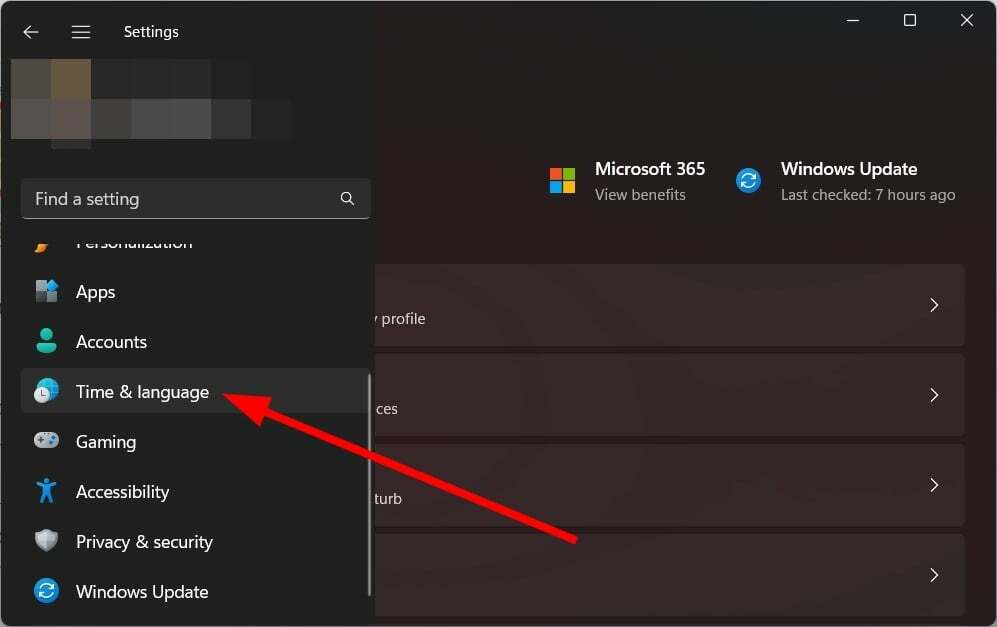
- Kliknij Data i godzina po prawej.
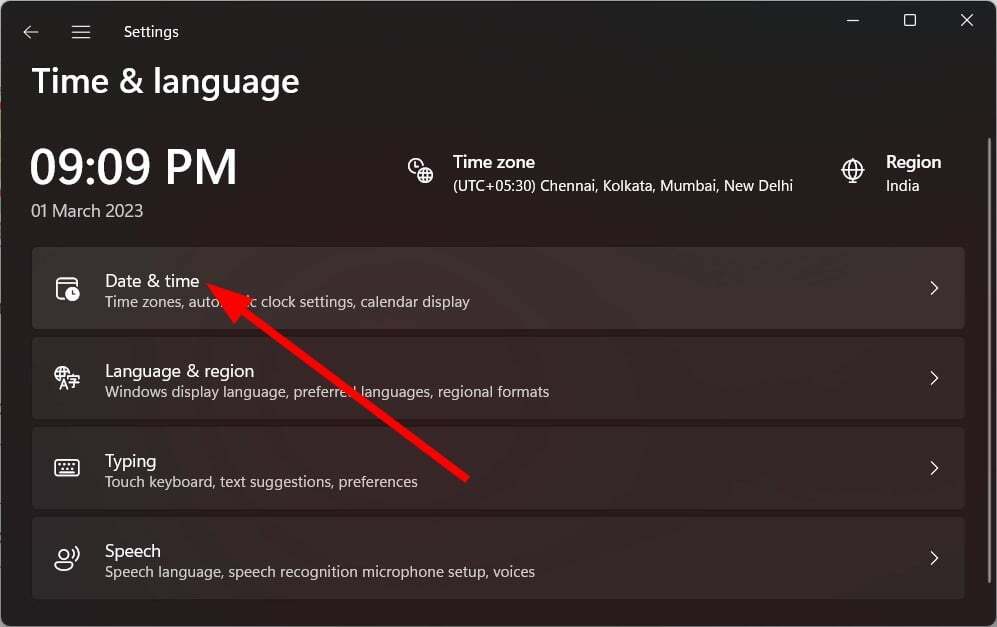
- Włącz Ustaw czas automatycznie opcja.

- Uderz w Synchronizuj teraz przycisk również
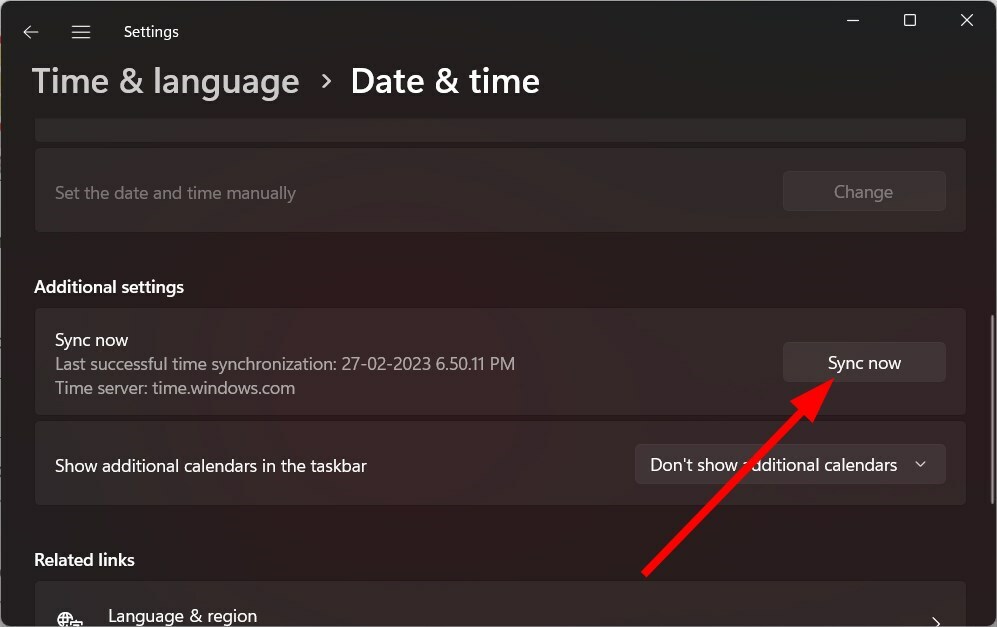 .
.
Napotkasz błąd Caa70007 w Microsoft Teams, gdy godzina i data na twoim komputerze są nieprawidłowe. Kilku użytkowników zaleciło sprawdzenie ustawień daty i godziny w celu rozwiązania problemu.
- Animowane tła Microsoft Teams Meetings pojawią się w maju
- Teams for Education staje się szybszy i zużywa mniej zasobów
- Jak korzystać z awatarów 3D aplikacji Teams
3. Wyłącz opcję Odwoływanie certyfikatu serwera
- Otworzyć Początek menu, naciskając Wygrać klucz.
- otwarty Panel sterowania.
- Kliknij opcje internetowe.

- Przełącz na Zaawansowany patka.

- W sekcji Zabezpieczenia odznacz opcję Sprawdź odwołanie certyfikatu serwera.
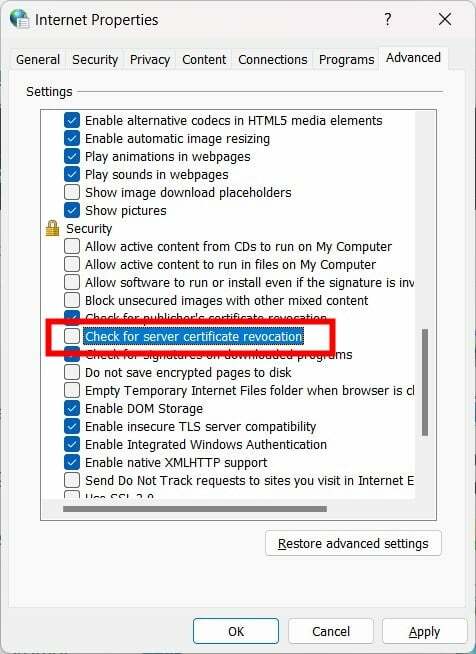
- Kliknij Zastosuj i OK.
- Uruchom ponownie komputer.
- Uruchom aplikację Teams po uruchomieniu komputera i sprawdź, czy to rozwiąże problem.
4. Włącz wszystkie opcje internetowe TLS
- Otworzyć Początek menu, naciskając Wygrać klucz.
- otwarty Panel sterowania.
- Kliknij opcje internetowe.

- Kliknij na Zaawansowany patka.

- W sekcji Zabezpieczenia zaznacz pola wyboru Użyj TLS 1.0, Użyj TLS 1.1, Użyj TLS 1.2, I Użyj TLS 1.3.
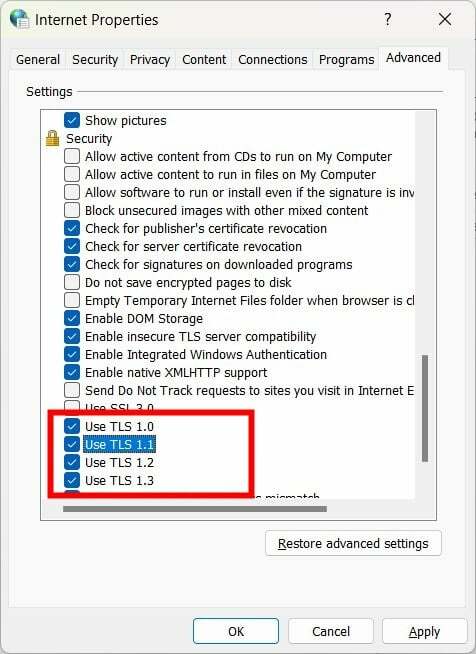
- Kliknij Stosować I OK.
- Uruchom ponownie Twój komputer.
5. Użyj narzędzia do rozwiązywania problemów ze zgodnością
- Kliknij prawym przyciskiem myszy Zespoły Microsoftu Ikona.
- Wybierać Nieruchomości.
- Przełącz na Zgodność patka.
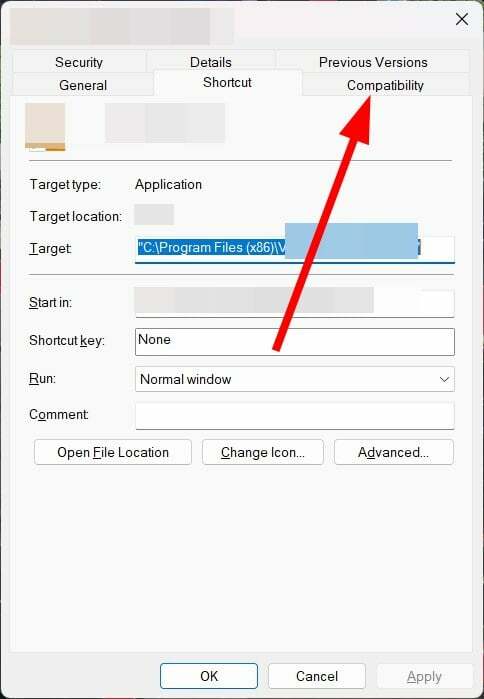
- Kliknij na Uruchom narzędzie do rozwiązywania problemów ze zgodnością przycisk.

- Wybierz Wypróbuj zalecane ustawienia opcja.
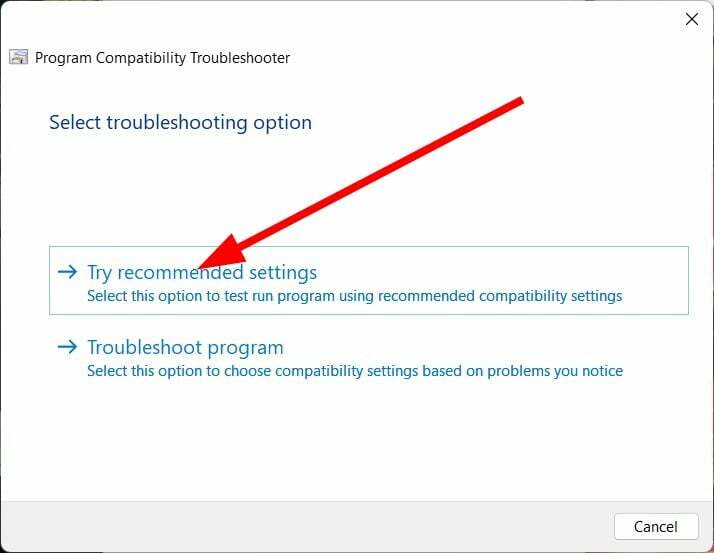
- Uruchom ponownie Twój komputer.
- Uruchom Microsoft Teams i sprawdź, czy to rozwiąże problem, czy nie.
Narzędzie do rozwiązywania problemów ze zgodnością pomoże również uruchomić komunikat o błędzie Caa70007.
6. Odnów adres IP
- Otworzyć Początek menu, naciskając Wygrać klucz.
- otwarty Wiersz polecenia jako administrator.

- Wpisz poniższe polecenie, aby zwolnić aktualny adres IP swojej sieci i naciśnij Wchodzić.
ipconfig /release - Wykonaj poniższe polecenie, aby odnowić adres IP.
ipconfig /odnów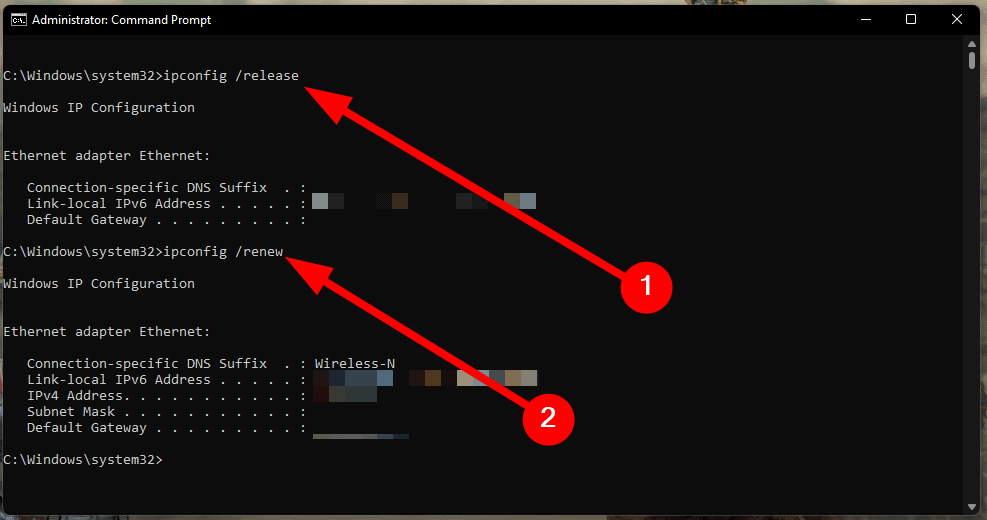
- Uruchom ponownie Twój komputer.
Porada eksperta:
SPONSOROWANE
Niektóre problemy z komputerem są trudne do rozwiązania, zwłaszcza jeśli chodzi o uszkodzone repozytoria lub brakujące pliki systemu Windows. Jeśli masz problemy z naprawieniem błędu, Twój system może być częściowo uszkodzony.
Zalecamy zainstalowanie Restoro, narzędzia, które przeskanuje Twoją maszynę i zidentyfikuje usterkę.
Kliknij tutaj pobrać i rozpocząć naprawę.
Ponieważ błąd Caa70007 jest również powiązany z problemem z siecią, możesz spróbować uruchomić powyższe polecenia, aby zwolnić i odnowić adres IP.
7. Wyczyść pamięć podręczną przeglądarki
- Uruchom swój przeglądarka internetowa.
- Kliknij na menu z trzema kropkami Ikona.
- Kliknij Ustawienia.
- Wybierać Prywatność i ochrona.
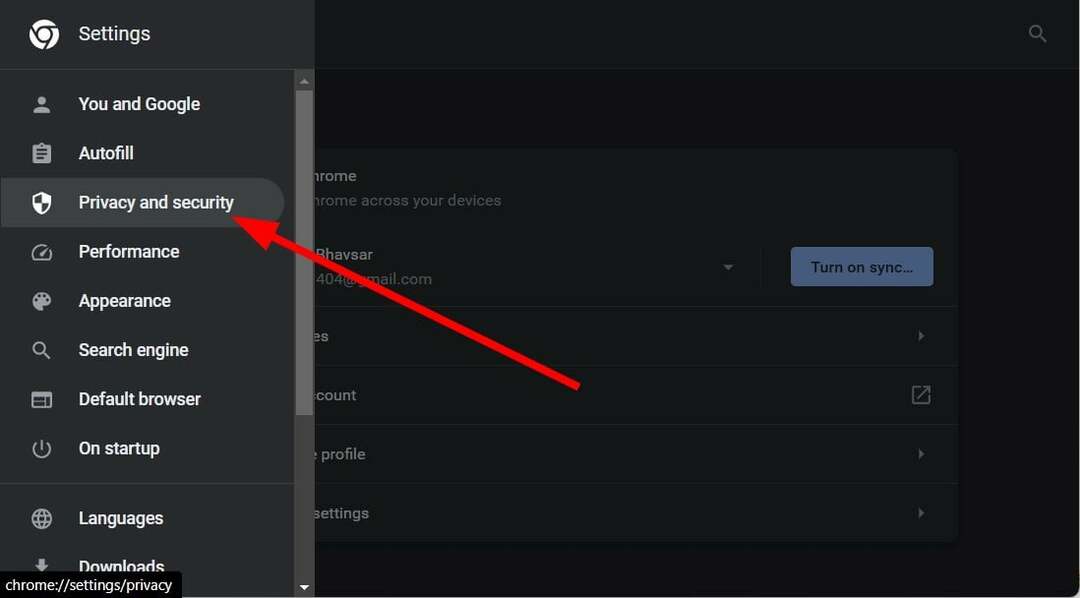
- Kliknij Wyczyść dane przeglądania.
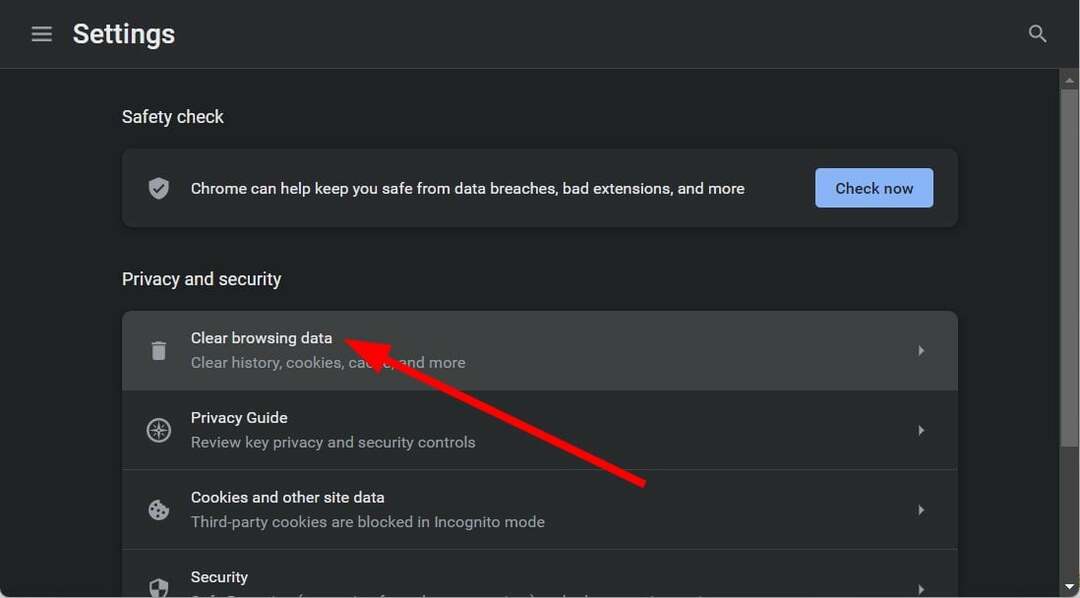
- Zaznacz pola dla Historia przeglądania, Pliki cookie i inne dane witryny, I Obrazy i pliki zapisane w pamięci podręcznej.
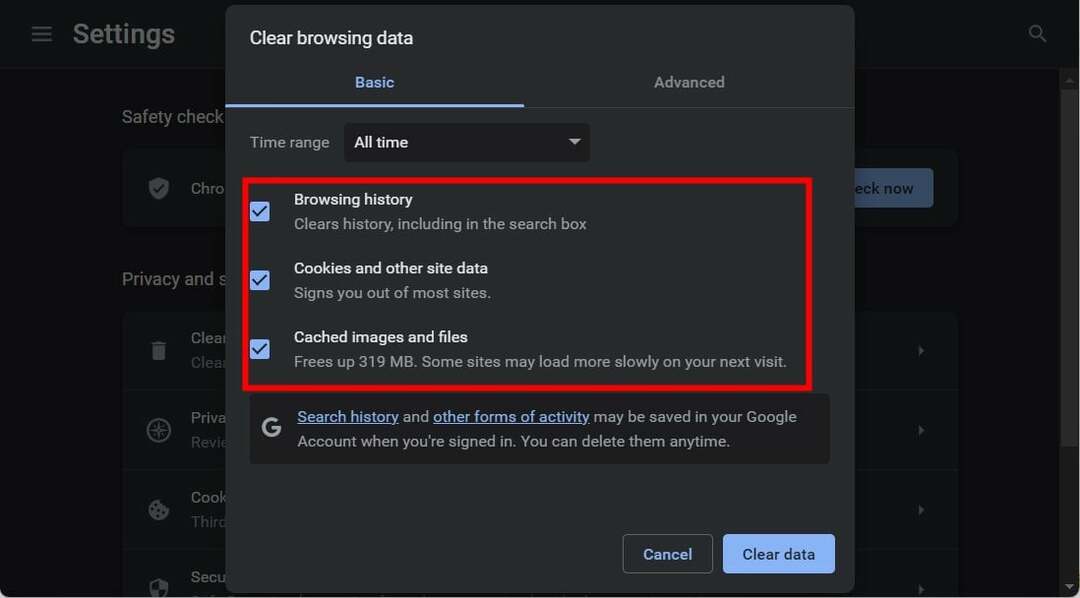
- Naciśnij przycisk Wyczyść dane.
- Uruchom ponownie przeglądarkę i sprawdź, czy to rozwiąże problem, czy nie.
Możesz spróbować wyczyścić pamięć podręczną przeglądarki, jeśli uzyskujesz dostęp do Microsoft Teams za pośrednictwem przeglądarki internetowej. Jednak pamięć podręczna przeglądarki może często powodować wiele problemów, jeśli jest uszkodzona.
Ponadto, jeśli to nie pomoże, możesz zapoznać się z naszym przewodnikiem zawiera listę najlepszych przeglądarek można używać na komputerze z systemem Windows 11.
8. Zresetuj Microsoft Teams
- wciśnij Wygrać + I klucze do otwarcia Ustawienia systemu Windows.
- Kliknij Aplikacje na lewym panelu.
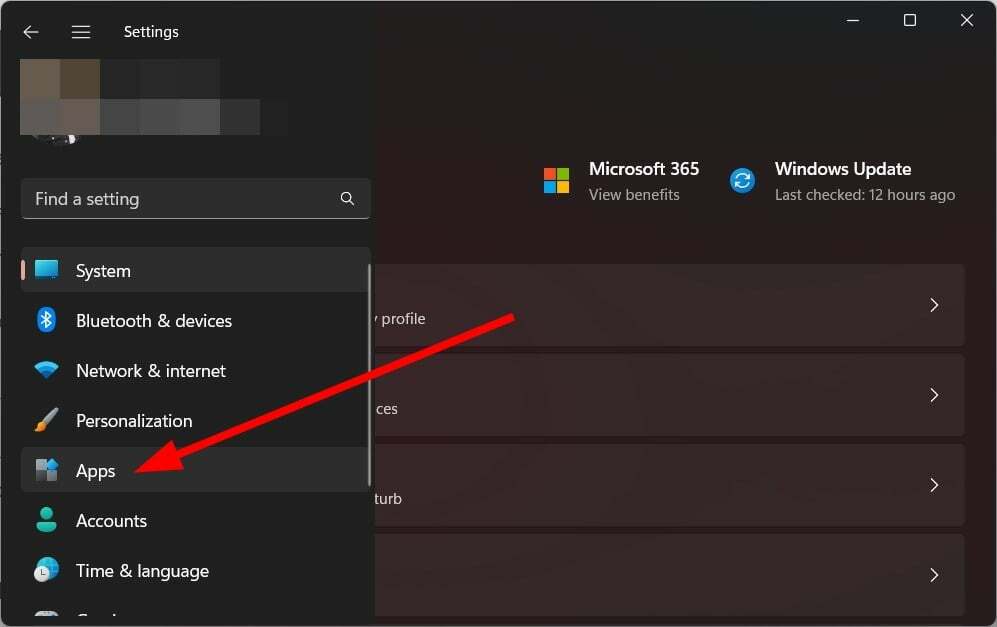
- Wybierać Zainstalowane aplikacje.
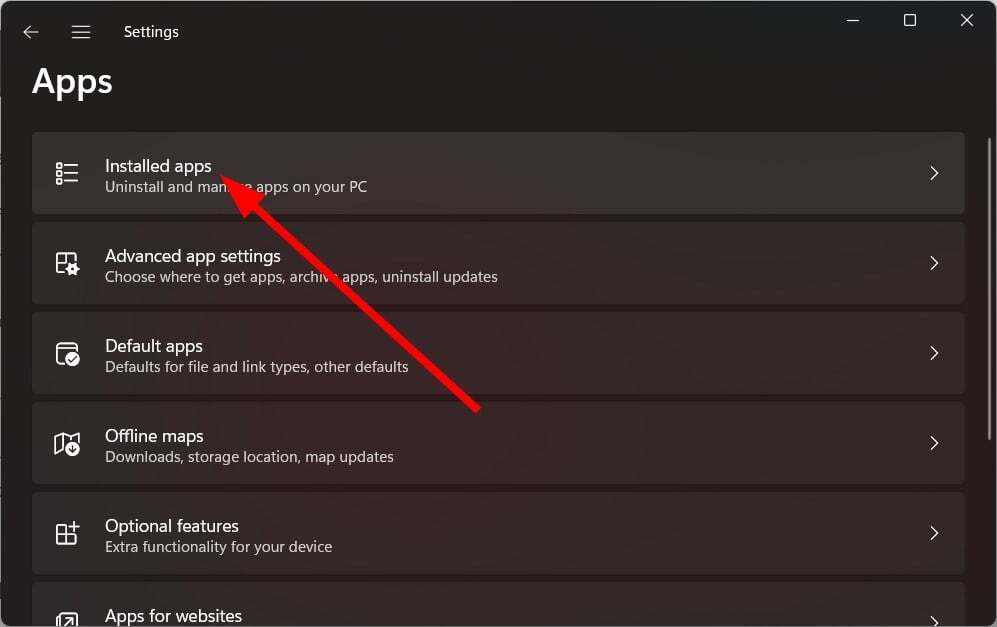
- Znajdź Zespoły Microsoftu i kliknij na Ikona z trzema kropkami obok tego.

- Wybierać Zaawansowane opcje.
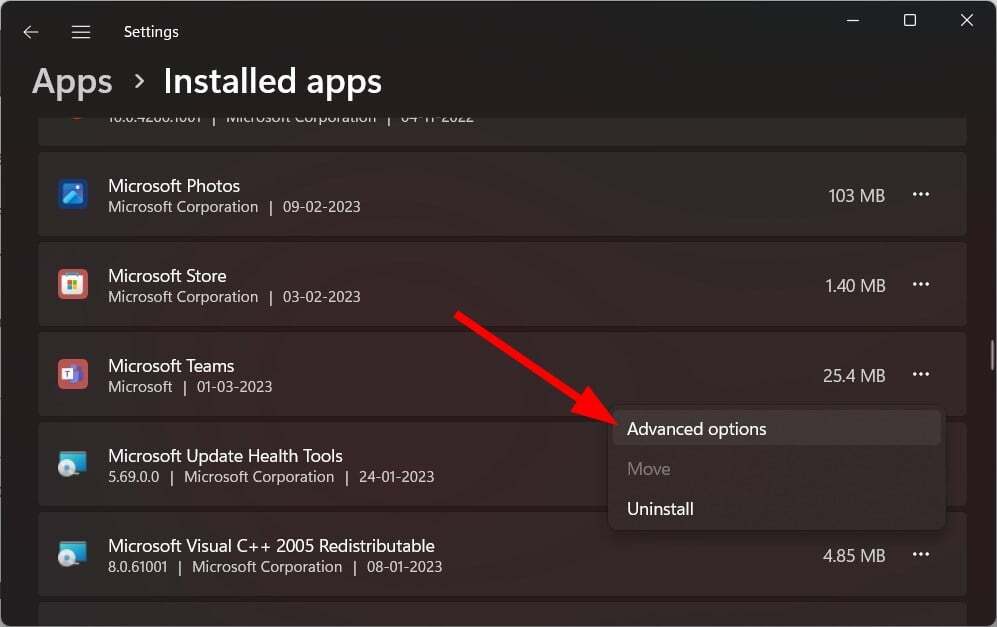
- Przewiń w dół i poniżej Resetowanie, Kliknij na Resetowanie przycisk.
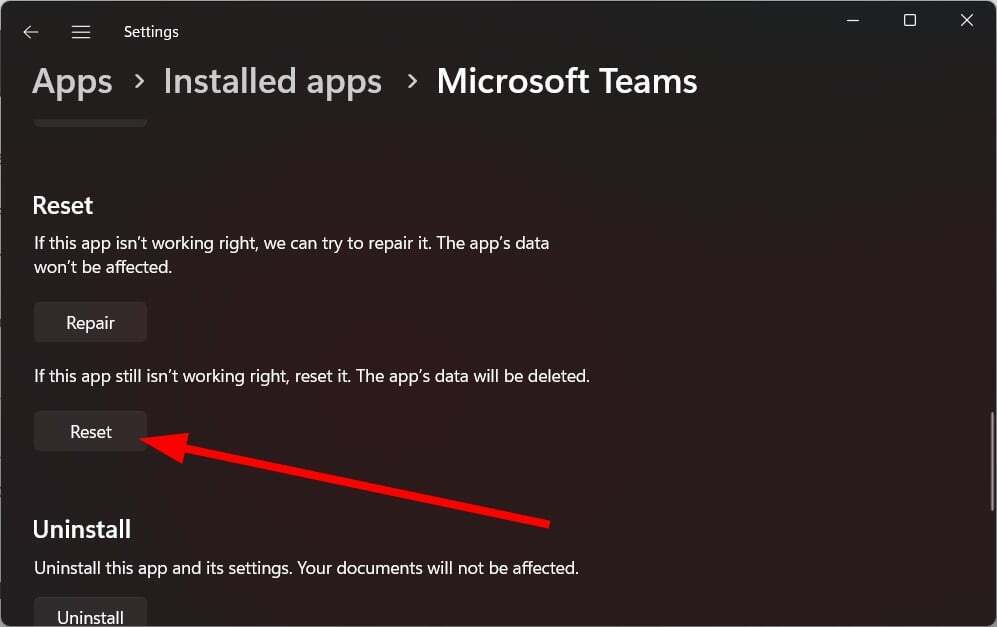
W końcu, jeśli nic nie działa, możesz spróbować zresetować aplikację Microsoft Teams. Możesz także spróbować ponownie zainstalować aplikację na swoim komputerze i mieć nadzieję, że naprawi to błąd Caa70007.
Mamy przewodnik, który pomoże Ci naprawić komunikat o błędzie Caa20003 w Microsoft Teams. Możesz również sprawdzić nasz przewodnik, który zawiera listę niektóre rozwiązania, aby naprawić kod błędu Caa70004.
Dla użytkowników natkniętych na Kod błędu Microsoft Teams Caa20002, możesz zapoznać się z naszym dedykowanym przewodnikiem i rozwiązać problem. Przeczytaj także poradnik pt naprawić błąd Caa5004b.
W komentarzach poniżej daj nam znać, które z powyższych rozwiązań rozwiązało Twój problem.
Nadal masz problemy? Napraw je za pomocą tego narzędzia:
SPONSOROWANE
Jeśli powyższe porady nie rozwiązały problemu, na komputerze mogą wystąpić głębsze problemy z systemem Windows. Polecamy pobierając to narzędzie do naprawy komputera (ocenione jako „Świetne” na TrustPilot.com), aby łatwo sobie z nimi poradzić. Po instalacji wystarczy kliknąć Rozpocznij skanowanie przycisk, a następnie naciśnij Naprawić wszystko.